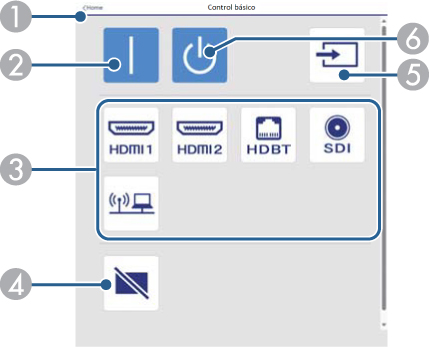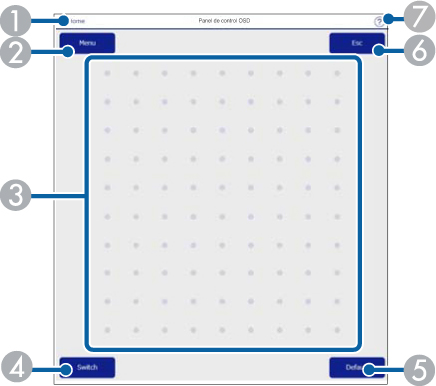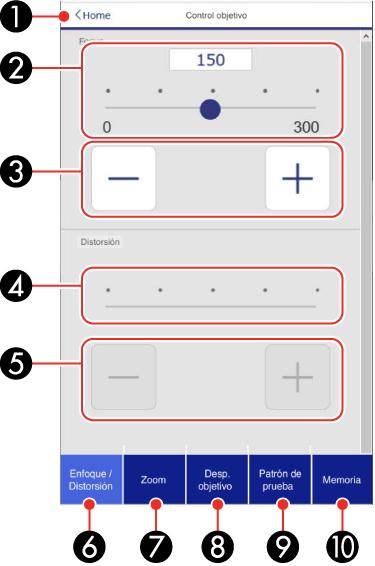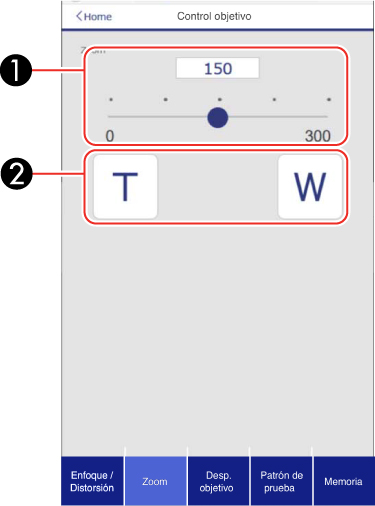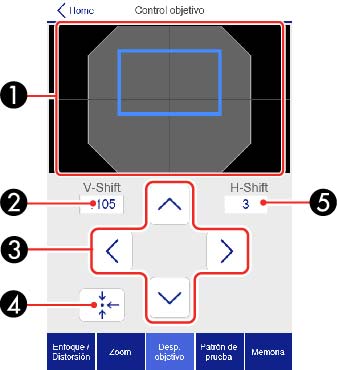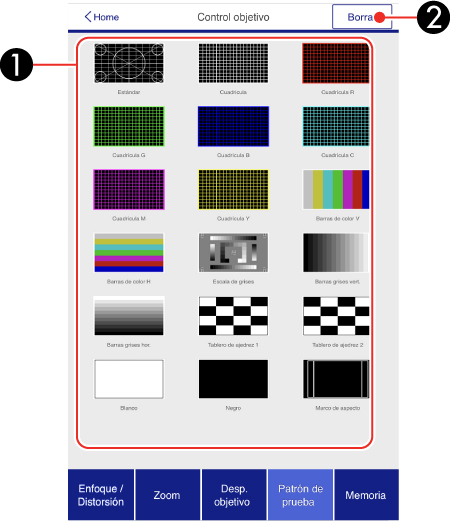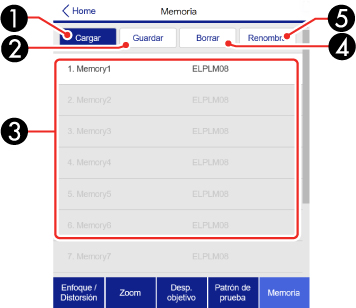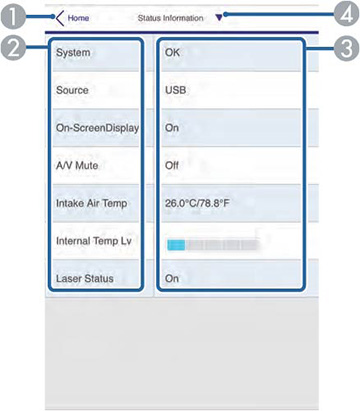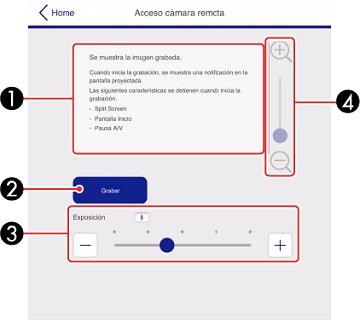Control básico
Nota: Si el ajuste
Contraseña Remote está configurado en On, necesita ingresar su nombre de usuario y
contraseña. (El nombre de usuario predeterminado es
EPSONREMOTE. No hay una contraseña
predeterminada).
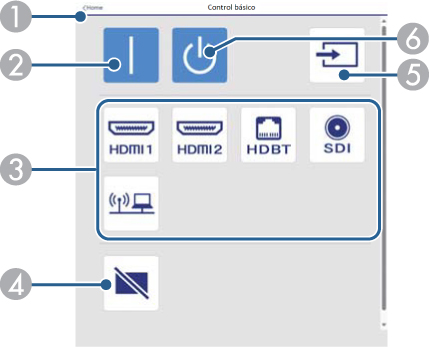
| 1 |
Regresa al menú de inicio |
| 2 |
Enciende el proyector |
| 3 |
Controles para seleccionar la
fuente de entrada |
| 4 |
Enciende o apaga la imagen
temporalmente
|
| 5 |
Busca las fuentes |
| 6 |
Apaga el proyector |
Panel de control OSD
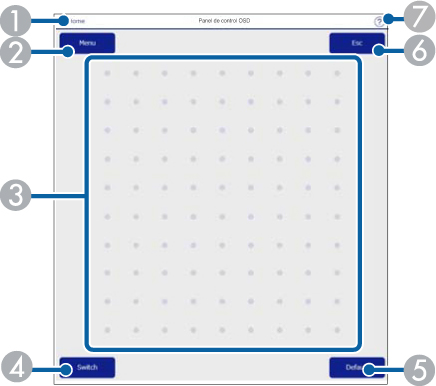
| 1 |
Regresa a la pantalla Epson Web Control |
| 2 |
Muestra los menús de ajustes del
proyector |
| 3 |
Utilice su dedo o el mouse para
navegar por los menús |
| 4 |
Cambia el método de funcionamiento
al modo de botones |
| 5 |
Restaura el valor predeterminado
del ajuste seleccionado |
| 6 |
Regresa al menú anterior |
| 7 |
Muestra los temas de ayuda |
Nota: No puede
cambiar algunos ajustes utilizando Epson Web Control.
Control objetivo
Pantalla Enfoque/Distorsión
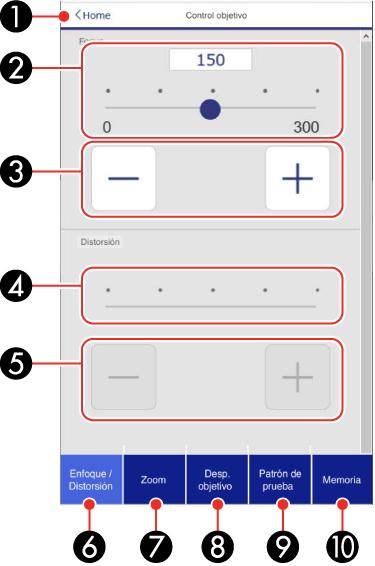
| 1 |
Regresa al menú de inicio |
| 2 |
Control deslizante del ajuste de
enfoque |
| 3 |
Botones del ajuste de enfoque |
| 4 |
Control deslizante del ajuste de
distorsión |
| 5 |
Botones del ajuste de
distorsión |
| 6 |
Muestra la pantalla
Enfoque/Distorsión |
| 7 |
Muestra la pantalla Zoom |
| 8 |
Muestra la pantalla Desp.
objetivo |
| 9 |
Muestra la pantalla Patrón de
prueba |
| 10 |
Muestra la pantalla Memoria |
Pantalla Zoom
Nota: La
función Zoom puede no estar disponible según la lente
instalada.
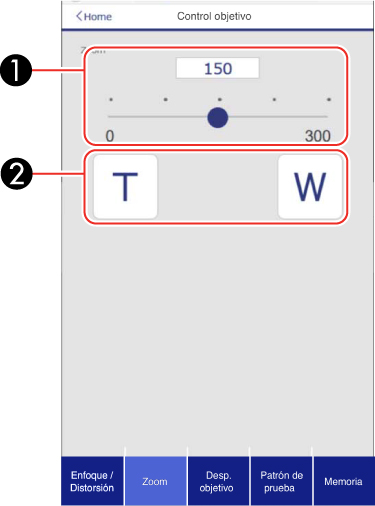
| 1 |
Control deslizante del ajuste de
zoom |
| 2 |
Botones del ajuste de zoom |
Pantalla Desp. objetivo
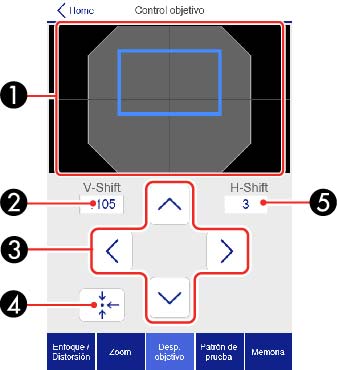
| 1 |
El cuadro azul muestra la posición
de la imagen actual y el cuadro rojo muestra la posición de la
imagen nueva |
| 2 |
Muestra la posición vertical de la
imagen; seleccione esta opción para cambiar el valor |
| 3 |
Mueve la posición de la imagen
hacia arriba, hacia la izquierda o hacia la derecha |
| 4 |
Mueve la lente a la posición de
inicio |
| 5 |
Muestra la posición horizontal de
la imagen; seleccione esta opción para cambiar el valor |
Pantalla Patrón de prueba
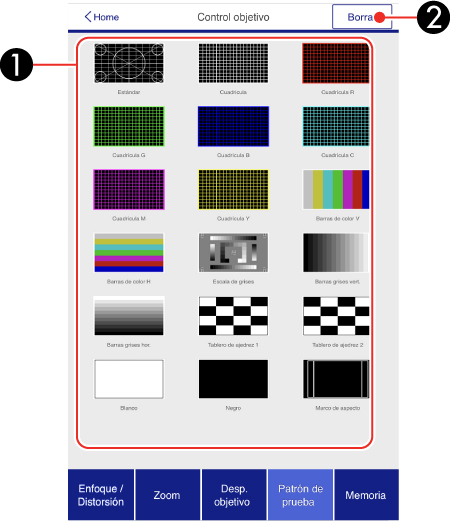
| 1 |
Muestra los patrones de prueba
disponibles; seleccione esta opción para proyectar un patrón de
prueba |
| 2 |
Apaga la proyección del patrón de
prueba |
Pantalla Memoria
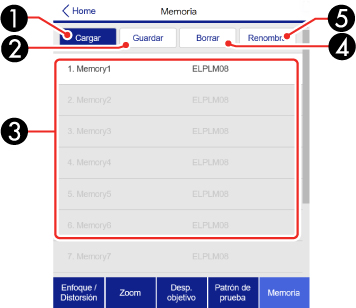
| 1 |
Sobrescribe los ajustes actuales
con los ajustes guardados |
| 2 |
Guarda los ajustes actuales a la
memoria |
| 3 |
Muestra una lista de los bancos de
memoria guardados |
| 4 |
Borra un banco de memoria
guardado |
| 5 |
Cambia el nombre de un banco de
memoria guardado |
Pantalla de información de estado
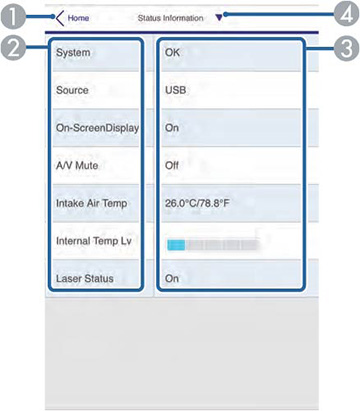
| 1 |
Regresa al menú de inicio |
| 2 |
Muestra una lista de los ajustes
monitoreados |
| 3 |
Muestra el estado del ajuste |
| 4 |
Seleccione esta opción para ver
información diferente del estado |
Pantalla Acceso cámara remota
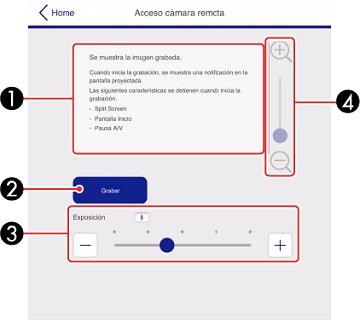
Nota: Solamente disponible en modo Normal.
| 1 |
Muestra la imagen que tomó
utilizando el botón Grabar |
| 2 |
Toma una foto de la imagen
proyectada utilizando la cámara externa opcional en la parte
frontal del proyector |
| 3 |
Ajusta la exposición de la
imagen |
| 4 |
Acerca o aleja la imagen que tomó
con la cámara |